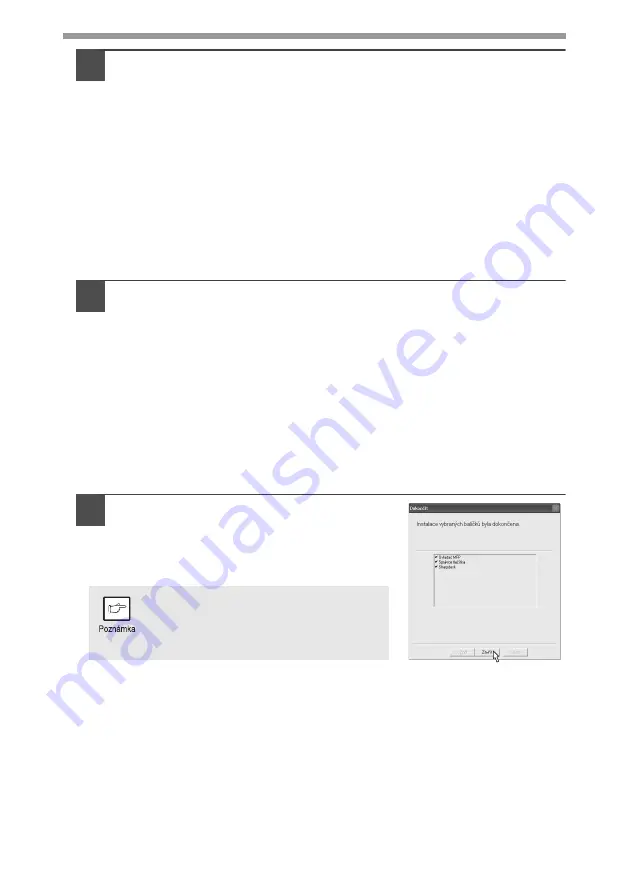
24
7
Spušt ní instalace programu Správce tla
č
ítka (Tento krok se
spustí, pokud byl zvolen v kroku 4).
1
Po potvrzení hlášení v okn "Vítejte" klepn te na tla
č
ítko "Další".
2
P e
č
t te si hlášení v okn "P e
č
t te si prosím následující
informace." a potom klepn te na tla
č
ítko "Další".
3
Pokud se zobrazí hlášení s možností ur
č
ení místa instalace
software, klepn te na tla
č
ítko "Další".
4
Jestliže program zobrazí hlášení "Chcete p idat aplikaci Správce
tla
č
ítka do složky Po spušt ní systému Windows?", zak ížkujte
"Ano" a klepn te na tla
č
ítko "OK".
Instala
č
ní program za
č
ne kopírovat soubory.
5
Jakmile se zobrazí hlášení o dokon
č
ení instalace, klepn te na
tla
č
ítko "Dokon
č
it".
Spustí se instalátor pro Sharpdesk.
8
Spušt ní instalace programu Sharpdesk (Tento krok se spustí,
pokud byl zvolen v kroku 4).
1
Po potvrzení hlášení v okn "Welcome to Sharpdesk installation"
klepn te na tla
č
ítko "Next".
2
P e
č
t te si hlášení v okn "Information" a potom klepn te na
tla
č
ítko "Next".
3
Jakmile se zobrazí okno "Choose Destination Location", klepn te
na tla
č
ítko "Next".
4
Jakmile se zobrazí okno "Select Program Folder", klepn te na
tla
č
ítko "Next".
Instala
č
ní program za
č
ne kopírovat soubory.
5
Jakmile se zobrazí hlášení o dokon
č
ení instalace, klepn te na
tla
č
ítko "Finish".
9
Po zobrazení hlášení informujícího
o ukon
č
ení instalace klepn te na
tla
č
ítko "Zav ít". Jakmile se zobrazí
okno "Nyní p ipojte kabel rozhraní MFP
k po
č
íta
č
i.", klepn te na tla
č
ítko "OK".
Po instalaci se m že zobrazit hlášení
se žádostí o restart po
č
íta
č
e. V tomto
p ípad
ě
klepn
ě
te na tla
č
ítko "Ano"
a restartujete po
č
íta
č
.
http://www.usersmanualguide.com/






























